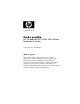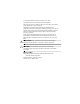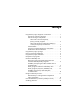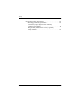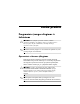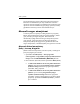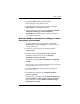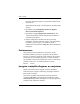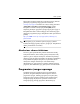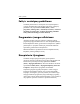Darbo pradžia HP Compaq dc7600 Ultra Slim staliniai kompiuteriai verslui Dokumento Nr.: 383401-E21 2005 m. geguž Baigę vykdyti etapus, aprašytus Sparčiosios sąrankos (Quick Setup) vadove, naudokite šį vadovą (jį galite rasti išspausdintą ir Adobe Acrobat PDF Dokumentacijos ir diagnostikos kompaktiniame diske). Jis padės jums nustatyti programinę įrangą, gautą iš gamyklos. Jame taip pat yra pagrindinė trikčių diagnostikos informacija, kuri padės išspręsti problemas, iškilusias pradinio įjungimo metu.
© „Hewlett-Packard Development Company, L.P.“, 2005 Čia pateikiama informacija gali būti keičiama be įspėjimo. Microsoft ir Windows yra bendrovės Microsoft Corporation registruotieji prekių ženklai JAV ir kitose valstybėse. HP gaminių ir paslaugų garantiniai dokumentai tiekiami kartu su atitinkamais gaminiais ir paslaugomis. Papildomų garantijų nėra. Jokia čia pateikiama informacija negali būti traktuojama kaip papildoma garantija.
Turinys Programinės įrangos diegimas ir tinkinimas . . . . . . . . . . . . .1 Operacinės sistemos įdiegimas . . . . . . . . . . . . . . . . . . . .1 Microsoft saugos atnaujinimai. . . . . . . . . . . . . . . . . . . . .2 Microsoft Critical atnaujinimų, įkeltų į sistemą, diegimas . . . . . . . . . . . . . . . . . . . . .2 Microsoft Windows atnaujinimų tinklapyje esančių atnaujinimų atsisiuntimas. . . . . . . . . . . . . . .3 Prieinamumas . . . . . . . . . . . . . . . . . . . . . . . . . . . . . . . . .
Turinys Pagrindinių trikčių diagnostika . . . . . . . . . . . . . . . . . . . . . .24 Bendrųjų problemų sprendimas. . . . . . . . . . . . . . . . . . .24 Techninės įrangos įdėjimo metu iškilusių problemų sprendimas . . . . . . . . . . . . . . . . . . . . . . . . . .30 Diagnostinių indikatoriaus šviesų ir girdimų kodų reikšmės . . . . . . . . . . . . . . . . . . . . . . . . . . . . . . . .34 iv www.hp.
Darbo pradžia Programin s rangos diegimas ir tinkinimas Ä SP JIMAS: Kol ne dieg te operacin s sistemos, nediekite kompiuter papildomos programin s rangos ir nejunkite trečiosios šalies rengini . Tai gali sukelti klaid ir sutrukdyti s kming operacin s sistemos diegim . kad už įrenginio ir virš monitoriaus paliktas 10,2 cm ✎ Įsitikinkite, (4 colių) tarpas orui cirkuliuoti. Operacin s sistemos diegimas Pirmą kartą įjungus kompiuterį operacinė sistema įdiegiama automatiškai.
Darbo pradžia Jei jūsų kompiuteryje nebuvo Microsoft operacinės sistemos, kai kurios šios dokumentacijos dalys netaikomos. Išsamias operacinės sistemos diegimo ir konfigūravimo instrukcijas rasite operacinės sistemos dokumentacijoje. Įdiegę operacinę sistemą papildomos informacijos rasite internetiniame žinyne. Microsoft saugos atnaujinimai Ši sistema jums buvo pristatyta iš HP gamyklos su programų kūrimo metu galimais Microsoft Critical atnaujinimais, įkeltais į jūsų sistemą ir parengtais diegimui.
Darbo pradžia 3. Spustelėkite Kitas (Next) ir tęskite diegimą. Rodoma diegimo eigos būsenos juosta. 4. Lange Sąrankos pabaiga (Setup Complete)spustelėkite Baigti (Finish) ir pekraukite kompiuterį. 5. Tęskite veiksmus, nurodytus skyriuje Microsoft Windows atnaujinimų tinklapyje esančių atnaujinimų atsisiuntimas, kad užtikrintumėte, jog jūsų sistemoje yra visi naujausi atnaujinimai. Microsoft Windows atnaujinim tinklapyje esanči atnaujinim atsisiuntimas 1.
Darbo pradžia Pasirodys atnaujinimų sąrašas su pasirinktais numatytaisiais atnaujinimais. Rekomenduojama įdiegti visus atnaujinimus, pateiktus šiame skyriuje. 6. Spustelėkite saitą Atnaujinimų peržiūra ir diegimas (Review and Install Updates). 7. Spustelėkite mygtuką Įdiegti dabar (Install Now). Šiuo veiksmu bus pradėtas esminių atnaujinimų atsisiuntimas ir automatinis jų diegimas. 8. Įdiegus atnaujinimus, Windows XP ekrane pasirodys pranešimas, raginantis perkrauti įrenginį.
Darbo pradžia Parsisiųskite naujausią palaikymo programinę įrangą, įskaitant palaikymo programinę įrangą operacinei sistemai iš www.hp.com/support. Pasirinkite savo šalį ir kalbą, pasirinkite Atsisiųskite tvarkykles ir programinę įrangą, įveskite kompiuterio modelio numerį ir paspauskite eiti (Enter) Naujausią palaikymo programinę įrangą taip pat galite įsigyti ir kompaktiniame diske.
Darbo pradžia Fail ir nustatym perk limas Norėdami perkelti failus ir nustatymus iš senojo kompiuterio į naująjį naudokite Microsoft Windows XP failų ir nustatymų perkėlimo vedlį. Spustelėkite Pradėti (Start) > Visos programos (All Programs) > Priedai (Accessories) > Sistemos priemonės (System Tools) > Failų ir nustatymų perkėlimo vedlys (Files and Settings Transfer Wizard).
Darbo pradžia Ä SP JIMAS: Išjungus kompiuter neautomatiniu b du aplenkiama parengties b kl ir gali b ti prarasti duomenys. Jei norite išjungti kompiuterį rankiniu būdu, paspauskite ir 4 sekundes palaikykite įjungimo mygtuką. Norėdami iš naujo sukonfigūruoti įjungimo mygtuką veikti Įjungimo/Išjungimo režimu paleiskite Kompiuterio nustatymus (Computer Setup).
Darbo pradžia Ä SP JIMAS: Nor dami išvengti duomen praradimo ir kompiuterio disk renginio pažeidimo: ■ Kai kompiuteris jungtas AC maitinimo šaltin , tampa visada pritaikoma sistemos plokštei. Prieš atidarydami kompiuter turite ištraukti maitinimo laid iš maitinimo šaltinio, kad apsaugotum te sistemos plokšt nuo pažeidim . ■ Prieš paimdami disk rengin iškraukite statin elektros kr v . Laikydami disk rengin , stenkit s neliesti jungties.
Darbo pradžia MultiBay nišosapsauginio d klo užfiksavimas ir atpalaidavimas Jei užfiksuotas MultiBay nišos apsauginis dėklas, MultiBay nišos išėmimo svirtis išjungiama, todėl diskų įrenginio, įdėto į MultiBay nišą, negalima išimti. Å PERSP JIMAS: Siekdami sumažinti susižeidimo nuo elektros sm gio ir/arba karšt pavirši rizik , ištraukite maitinimo laid iš elektros lizdo ir, kol vidiniai sistemos komponentai neatauš, nelieskite.
Darbo pradžia 5. Atpalaiduokite varžtų skylutes, esančias kompiuterio galinėje dalyje 1, stumkite šoninį dangtį kompiuterio galinės dalies kryptimi 2, tada jį nukelkite. Šoninio dangčio nu mimas 10 www.hp.
Darbo pradžia 6. Pasukite dėklą kompiuterio kairiosios pusės kryptimi, kol jis užsifiksuos. MultiBay nišos apsauginio d klo užfiksavimas 7. Uždėkite šoninį dangtį. 8. Jei norite, pakeiskite stovą. 9. Atjunkite visus išorinius prietaisus, įkiškite maitinimo laidą į elektros tinklo lizdą ir įjunkite kompiuterį. 10. Jei norite įjungti Smart Cover Sensor jutiklį, naudokite Kompiuterio nustatymus. MultiBay nišos apsauginio dėklo atpalaidavimas: 1.
Darbo pradžia 3. Ištraukite maitinimo kabelį iš elektros tinklo lizdo ir iš kompiuterio, tada atjunkite visus kitus išorinius prietaisus. 4. Pastatykite kompiuterį ant šono naudodami guminius padelius. (Jei kompiuteris naudojamas vertikalioje padėtyje, pirma nuimkite kompiuterį nuo stovo. 5. Atpalaiduokite varžtų skylutes, esančias kompiuterio galinėje dalyje, stumkite šoninį dangtį kompiuterio galinės dalies kryptimi, tada jį nukelkite. 6.
Darbo pradžia 9. Atjunkite visus išorinius prietaisus, įkiškite maitinimo laidą į elektros tinklo lizdą ir įjunkite kompiuterį. 10. Jei norite įjungti Smart Cover Sensor jutiklį, naudokite Kompiuterio nustatymus. Disk renginio iš mimas iš MultiBay nišos 1. Iš diskų įrenginio išimkite visas išimamas laikmenas, pvz., kompaktinį diską. 2.
Darbo pradžia 5. Stumkite išėmimo svirtį žemyn (arba kompiuterio kairiosios pusės kryptimi, jei kompiuteris guli horizontaliai) 1, kad išimtumėte įrenginį 2 iš MultiBay nišos. renginio iš mimas iš MultiBay nišos (parodyta su USDT vertikalioje pad tyje) Disk renginio statymas MultiBay niš 1. Iš diskų įrenginio išimkite visas išimamas laikmenas, pvz., kompaktinį diską. 2. Jeigu keičiate optinių diskų ar diskelių įrenginį, išjunkite visas programas, išjunkite operacinę sistemą ir kompiuterį.
Darbo pradžia 3. Diskų įrenginio viršus turi būti atsuktas į kairę (arba aukštyn, jei kompiuteris guli horizontaliai), o diskų įrenginio jungtis – į kompiuterį; diskų įrenginį įstatykite į MultiBay nišą ir tvirtai stumtelėkite, kad būtų tinkamai sujungta. renginio statymas MultiBay niš (parodyta su USDT vertikalioje pad tyje) 4.
Darbo pradžia Jei įrenginys neveikia, patikrinkite, ar sistemoje įdiegtos reikiamos įrenginio tvarkyklės. Jei tvarkyklių nėra, jas galite nemokamai atsisiųsti iš HP tinklapio www.hp.com/support. Pasirinkite savo šalį ir kalbą, pasirinkite Atsisiųskite tvarkykles ir programinę įrangą, įveskite kompiuterio modelio numerį ir paspauskite eiti (Enter).
Darbo pradžia Daugiau informacijos rasite Papildomos informacijos apie produktą lengvai prieinamu PDF formatu rasite Dokumentacijos ir diagnostikos kompaktiniame diske. Kompaktiniame diske yra šie leidiniai: ■ Spartieji nustatymai (Quick Setup) (prieinamos popierinės kopijos ir Adobe Acrobat PDF formatas kompaktiniame diske) padeda prijungti kompiuterį prie išorinių įrenginių.
Darbo pradžia ■ Trikčių diagnostikos vadovas (PDF formatas kompaktiniame diske) Išsamus vadovas, kuriame pateikiami naudingi patarimai šio kompiuterio trikčių diagnostikai ir instrukcijos galimų techninės ar programinės įrangos problemų sprendimams; taip pat yra informacijos apie diagnostinius kodus bei diagnostikos vykdymą.
Darbo pradžia Jei optinis įrenginys neaktyvus dvi ar daugiau minučių, gali būti, jog jūsų kompiuteryje neįjungtas Automatinis paleidimas. Noėradami paleisti Dokumentacijos ir diagnostikos kompaktinį diską (jei jis nepasileidžia automatiškai): 1. Spustelėkite Pradėti (Start) > Paleisti (Run). 2. Surinkite: X:\DocLib.exe (čia X yra įrenginio raidės rodyklė optiniam įrenginiui) 3. Spustelėkite Gerai (OK).
Darbo pradžia įrangai skirtas Įrenginių apsaugos sistemos (DPS) ✎ Programinei automatinis testas yra tik kai kuriuose modeliuose. 20 ■ Patikrinkite, ar maitinimo indikatorius, esantis ant kompiuterio priekinės dalies, mirkčioja raudonai. Mirksinčios švieselės yra klaidų kodai, kurie padės jums nustatyti problemos priežastį. Smulkesnės informacijos ieškokite šiame žinyne „Diagnostinių indikatoriaus šviesų ir girdimų kodų reikšmės“ puslapyje 34.
Darbo pradžia Ä SP JIMAS: Atstatymo kompaktinio disko paleidimas ištrins visus duomenis kietajame diske. HP Instant Support Professional Edition (tiesioginis palaikymas) pateikia jums automatinę diagnostiką, padedančią spręsti problemas tinkle. Jei norite susisiekti su HP palaikymo centru, naudokitės HP Instant Support Profession Edition (tiesioginio palaikymo) pokalbių svetaine tinkle. Prisijunkite prie HP Instant Support Professional Edition (tiesioginio palaikymo) adresu: www.hp.com/go/ispe.
Darbo pradžia Naudingi patarimai Jei iškyla problemų su kompiuteriu, monitoriumi ar programine įranga, prieš imdamiesi tolesnių veiksmų peržiūrėkite šį bendrųjų patarimų sąrašą: 22 ■ Įsitikinkite, kad kompiuteris ir monitorius prijungti prie veikiančio elektros šaltinio lizdo. ■ Įsitikinkite, kad įtampos jungiklis (kai kuriuose modeliuose) nustatytas tinkamai įtampai jūsų regione (115V arba 230V). ■ Įsitikinkite, kad kompiuteris įjungtas ir kad dega žalia lemputė.
Darbo pradžia Ä ■ Įdiegę „įsijungi ir dirbi“ (plug and play) išplėtimo plokštę ar kitą pasirinktį, pakartotinai sukonfigūruokite savo kompiuterį. Instrukcijas rasite skyriuje „Techninės įrangos įdėjimo metu iškilusių problemų sprendimas“ puslapyje 30. ■ Įsitikinkite, kad įdiegtos visos reikiamos įrenginių tvarkyklės. Pavyzdžiui, jei naudojate spausdintuvą, prireiks naudojamo modelio spausdintuvo tvarkyklės.
Darbo pradžia Pagrindini trikči diagnostika Šis skyrius nurodo problemas, su kuriomis galite susidurti pradinių nustatymų proceso metu. Išsamų Trikčių diagnostikos vadovą galite rasti Dokumentacijos ir diagnostikos kompaktinėje plokštelėje ir referenciniame knygyne http://www.hp.com/support. Pasirinkite savo šalį ir kalbą, pasirinkite Žr. paramos ir trikčių informaciją, įveskite kompiuterio modelio numerį ir paspauskite eiti (Enter).
Darbo pradžia Bendr j problem sprendimas (T sinys) Problema Priežastis Sprendimas Kompiuterio data ir laikas rodomi netinkamai. Reikia pakeisti RTC (realiojo laiko laikrodžio) baterij . Pirma iš naujo nustatykite dat ir laik po Control Panel (valdymo pultu) (RTC datai ir laikui atnaujinti taip pat galima naudoti Computer Setup (kompiuterio s rank ). Jei problema išlieka, pakeiskite RTC baterij .
Darbo pradžia Bendr j problem sprendimas (T sinys) Problema Priežastis Sprendimas Prastas veikimas. (t sinys) Kietasis diskas pilnas. Perkelkite duomenis iš kietojo disko, kad jame atsirast daugiau vietos. Tr ksta laisvos atminties. Prid kite daugiau atminties moduli . Kietasis diskas fragmentuotas. Defragmentuokite kiet j disk . Anksčiau paleista programa neatlaisvino rezervuotos atminties. Pakartotinai paleiskite kompiuter . Kietajame diske aptiktas virusas.
Darbo pradžia Bendr j problem sprendimas (T sinys) Problema Priežastis Kompiuteris išjungiamas automatiškai, du kartus sumirksi raudonas maitinimo indikatorius (kart per sekund su dviej sekundži pauze) ir pasigirsta du pyptel jimai. Girdimi penki pyptel jimai, kurie paskui nutyla. Indikatorius mirksi tol, kol išsprendžiama problema. Procesoriaus apsauga nuo perkaitimo jungta: Ventiliatorius gali nesisukti arba b ti užblokuotas. ARBA Aušintuvas netinkamai prijungtas prie kompiuterio.
Darbo pradžia Bendr j problem sprendimas (T sinys) Problema Priežastis Sprendimas Sistema ne sijungia ir indikatoriai kompiuterio priekin je dalyje nemirksi. Sistemos ne manoma jungti. Paspauskite jungimo mygtuk ir laikykite nuspaud mažiau nei 4 sekundes. Jei kietojo disko indikatorius pradeda mirks ti žaliai, tada: 1. Patikrinkite, ar tampos atrinkiklis, esantis ant kai kuri modeli maitinimo šaltinio galin s dalies, nustatytas tinkamai tampai.
Darbo pradžia Bendr j problem sprendimas (T sinys) Problema Priežastis Sistema ne sijungia ir indikatoriai kompiuterio priekin je dalyje nemirksi. (t sinys) Sprendimas ARBA Paspauskite jungimo mygtuk ir laikykite nuspaud mažiau nei 4 sekundes. Jei kietojo disko indikatorius nepradeda mirks ti žaliai, tada: 1. sitikinkite, kad renginys prijungtas prie veikiančio kintamosios srov s lizdo. 2.
Darbo pradžia Technin s rangos d jimo metu iškilusi problem sprendimas Prijungus papildomos techninės įrangos ar atjungus jos dalį, pvz., papildomą tvarkyklę arba išplėtimo kortą, gali reikėti perkonfigūruoti kompiuterį. Įdiegus „Įsijungi ir dirbi“ (Plug and play) prietaisą, Windows XP automatiškai atpažįsta prietaisą r konfigūruoja kompiuterį. Jei įdėsite ne „įsijungi ir dirbi“ (plug and play) įrenginį, baigę naujos techninės įrangos įdėjimą turėsite iš naujo sukonfigūruoti kompiuterį.
Darbo pradžia Technin s rangos d jimo metu iškilusi problem sprendimas (T sinys) Problema Priežastis Sprendimas Naujas renginys neatpaž stamas kaip sistemos dalis. (t sinys) Prid ta plokšt „ sijungi ir dirbi“ (plug and play) gali neb ti automatiškai konfig ruojama, jei numatytoji konfig racija nedera su kitais renginiais.
Darbo pradžia Technin s rangos d jimo metu iškilusi problem sprendimas (T sinys) Problema Priežastis Raudonas maitinimo indikatorius sumirksi penkis kartus (kart per sekund su dviej sekundži pauze) ir pasigirsta penki pyptel jimai. Girdimi penki pyptel jimai, kurie paskui nutyla. Indikatorius mirksi tol, kol išsprendžiama problema. Atminties modulis blogas arba neteisingai d tas.
Darbo pradžia Technin s rangos d jimo metu iškilusi problem sprendimas (T sinys) Problema Priežastis Raudonas maitinimo indikatorius sumirksi dešimt kart (kart per sekund su dviej sekundži pauze) ir pasigirsta dešimt pyptel jim . Girdimi penki pyptel jimai, kurie paskui nutyla. Indikatorius mirksi tol, kol išsprendžiama problema. Bloga papildoma korta. Darbo pradžia Sprendimas 1.
Darbo pradžia Diagnostini indikatoriaus švies ir girdim kod reikšm s Šiame skyriuje aptariami priekinio pulto indikatoriaus bei garsiniai kodai, kurie gali pasigirsti prieš POST ar jo metu ir kurie nebūtinai susiję su klaidos kodu ar tekstiniu pranešimu. Jei matote mirksinčius indikatorius ant PS/2 klaviatūros, ✎ pažiūrėkite į mirksinčius indikatorius ant priekinio pulto ir ieškokite priekinio pulto indikatorių kodų šioje lentelėje. kodo seka pasigirs 5 kartus ir tada nutils.
Darbo pradžia Diagnostiniai priekinio pulto indikatori ir garsiniai kodai (T sinys) Veiksmas Raudonas maitinimo indikatorius sumirksi du kartus (kart per sekund su dviej sekundži pauze). Girdimi penki pyptel jimai, kurie paskui nutyla. Indikatorius mirksi tol, kol išsprendžiama problema. Darbo pradžia Galima Pyps jimai priežastis 2 Procesoriaus apsauga nuo perkaitimo jungta: Ventiliatorius gali nesisukti arba b ti užblokuotas.
Darbo pradžia Diagnostiniai priekinio pulto indikatori ir garsiniai kodai (T sinys) Veiksmas Raudonas maitinimo indikatorius sumirksi tris kartus (kart per sekund su dviej sekundži pauze). Girdimi penki pyptel jimai, kurie paskui nutyla. Indikatorius mirksi tol, kol išsprendžiama problema. 36 Galima Pyps jimai priežastis 3 Procesorius neteisingai d tas arba ne diegtas (tai n ra ženklas, kad procesorius blogas). www.hp.com Rekomenduojamas veiksmas 1. Patikrinkite, ar procesorius d tas. 2.
Darbo pradžia Diagnostiniai priekinio pulto indikatori ir garsiniai kodai (T sinys) Veiksmas Raudonas maitinimo indikatorius sumirksi keturis kartus (kart per sekund su dviej sekundži pauze). Girdimi penki pyptel jimai, kurie paskui nutyla. Indikatorius mirksi tol, kol išsprendžiama problema. Darbo pradžia Galima Pyps jimai priežastis 4 Maitinimo sutrikimas (maitinimo šaltinis perkrautas). www.hp.com Rekomenduojamas veiksmas 1.
Darbo pradžia Diagnostiniai priekinio pulto indikatori ir garsiniai kodai (T sinys) Veiksmas Galima Pyps jimai priežastis Raudonas maitinimo indikatorius sumirksi penkis kartus (kart per sekund su dviej sekundži pauze). Girdimi penki pyptel jimai, kurie paskui nutyla. Indikatorius mirksi tol, kol išsprendžiama problema. 5 Raudonas maitinimo indikatorius sumirksi šešis kartus (kart per sekund su dviej sekundži pauze). Girdimi penki pyptel jimai, kurie paskui nutyla.
Darbo pradžia Diagnostiniai priekinio pulto indikatori ir garsiniai kodai (T sinys) Galima Pyps jimai priežastis Rekomenduojamas veiksmas Raudonas maitinimo indikatorius sumirksi septynis kartus (kart per sekund su dviej sekundži pauze). Girdimi penki pyptel jimai, kurie paskui nutyla. Indikatorius mirksi tol, kol išsprendžiama problema. 7 Sistemos plokšt s klaida (ROM aptiko klaid prieš atsirandant vaizdui). Pakeiskite pagrindin plokšt .
Darbo pradžia Diagnostiniai priekinio pulto indikatori ir garsiniai kodai (T sinys) Veiksmas Galima Pyps jimai priežastis Raudonas maitinimo indikatorius sumirksi devynis kartus (kart per sekund su dviej sekundži pauze). Girdimi penki pyptel jimai, kurie paskui nutyla. Indikatorius mirksi tol, kol išsprendžiama problema. 9 Raudonas maitinimo indikatorius sumirksi dešimt kart (kart per sekund su dviej sekundži pauze). Girdimi penki pyptel jimai, kurie paskui nutyla.
Darbo pradžia Diagnostiniai priekinio pulto indikatori ir garsiniai kodai (T sinys) Veiksmas Sistema ne sijungia ir indikatoriai nemirksi. Darbo pradžia Galima Pyps jimai priežastis Rekomenduojamas veiksmas N ra Paspauskite jungimo mygtuk ir laikykite nuspaud mažiau nei 4 sekundes. Jei kietojo disko indikatorius pradeda mirks ti žaliai, tada: 1. Patikrinkite, ar tampos atrinkiklis, esantis ant kai kuri modeli maitinimo šaltinio galin s dalies, nustatytas tinkamai tampai.
Darbo pradžia Diagnostiniai priekinio pulto indikatori ir garsiniai kodai (T sinys) Veiksmas Galima Pyps jimai priežastis Sistema ne sijungia ir indikatoriai nemirksi. (t sinys) Rekomenduojamas veiksmas 2. Atidarykite dangt ir patikrinkite, ar jungimo mygtuko renginys tinkamai prijungtas prie pagrindin s plokšt s. 3. sitikinkite, kad abu maitinimo šaltinio kabeliai tinkamai prijungti prie sistemos plokšt s. 4. Patikrinkite, ar ant sistemos plokšt s sijung 3,3 V_aux lemput .